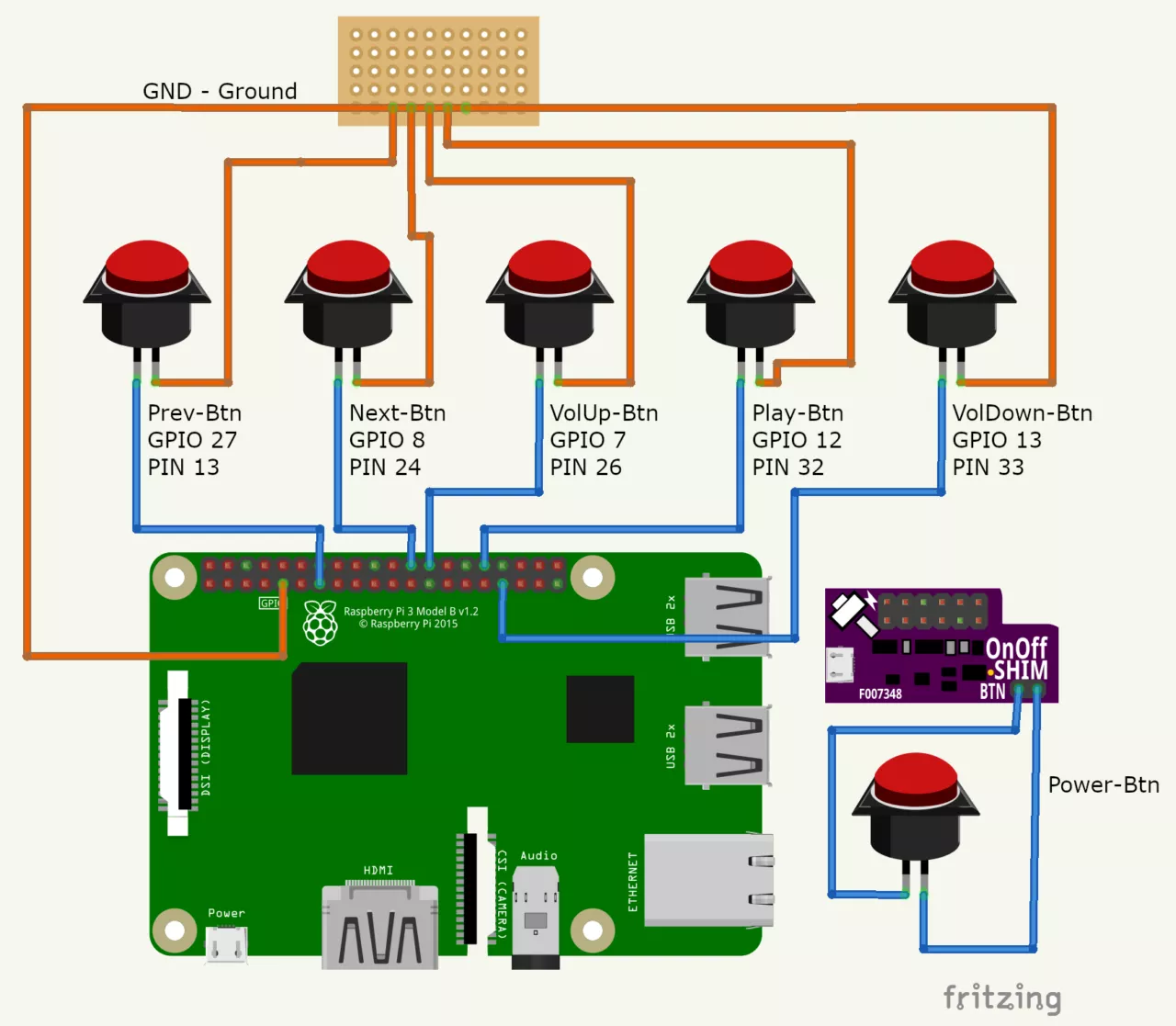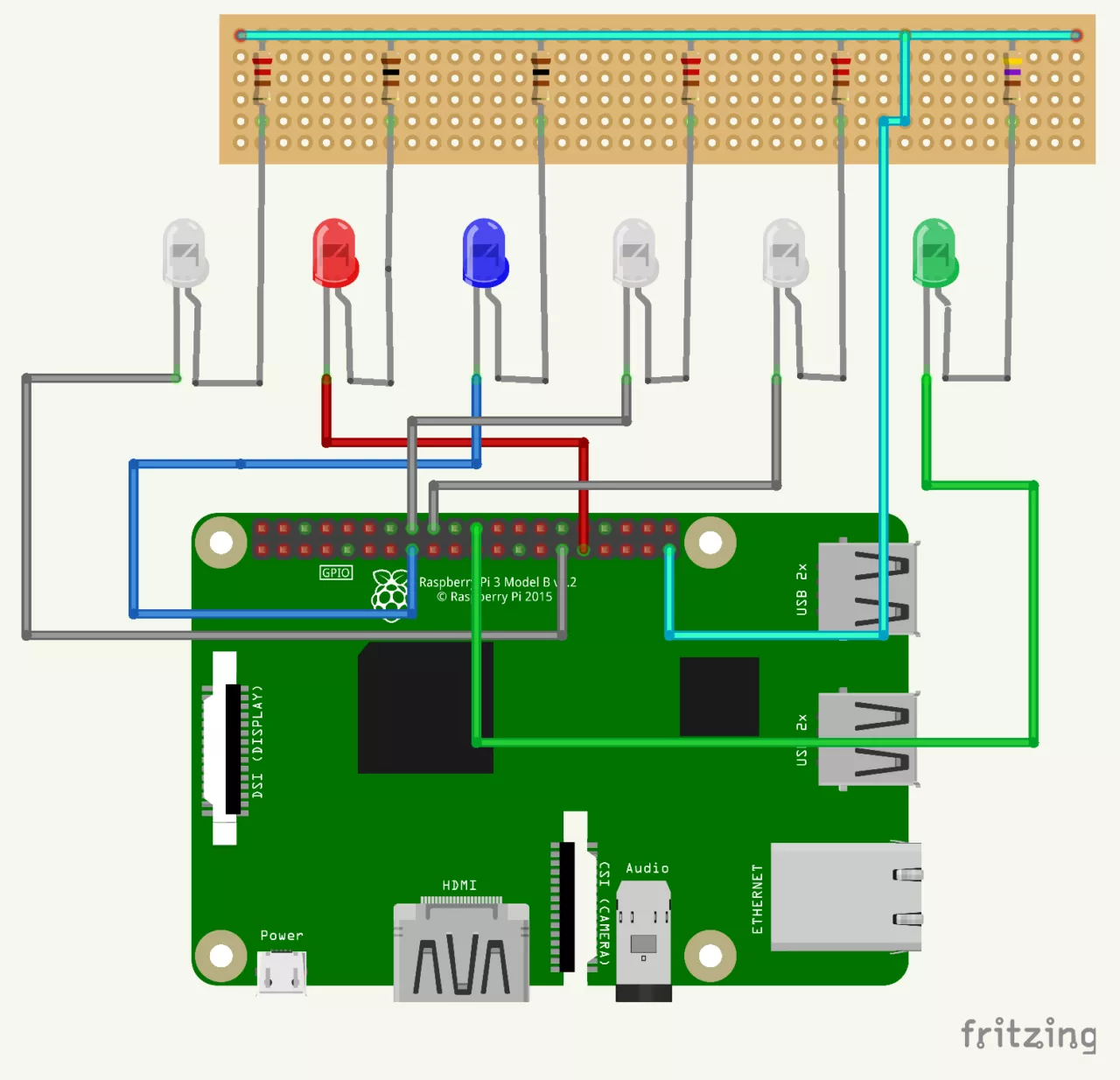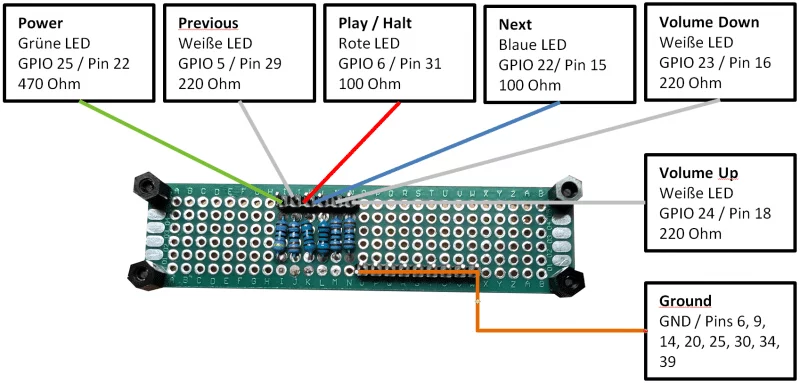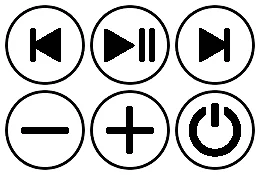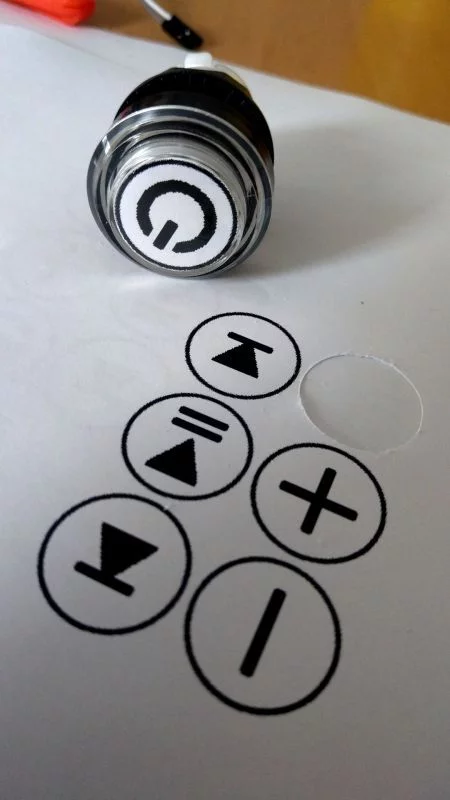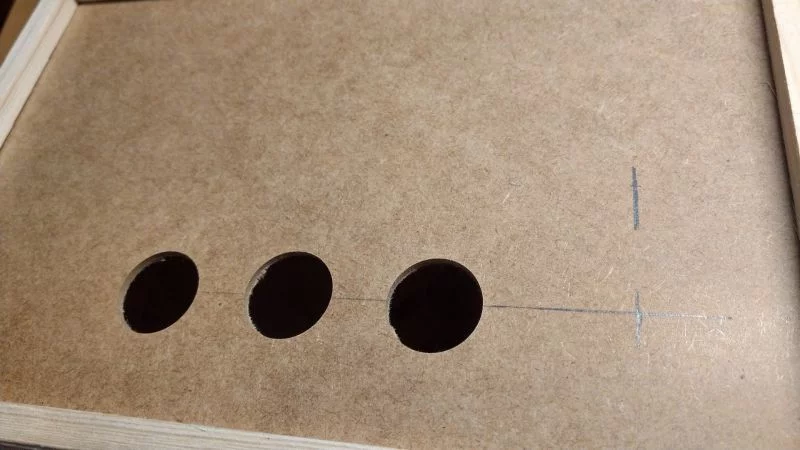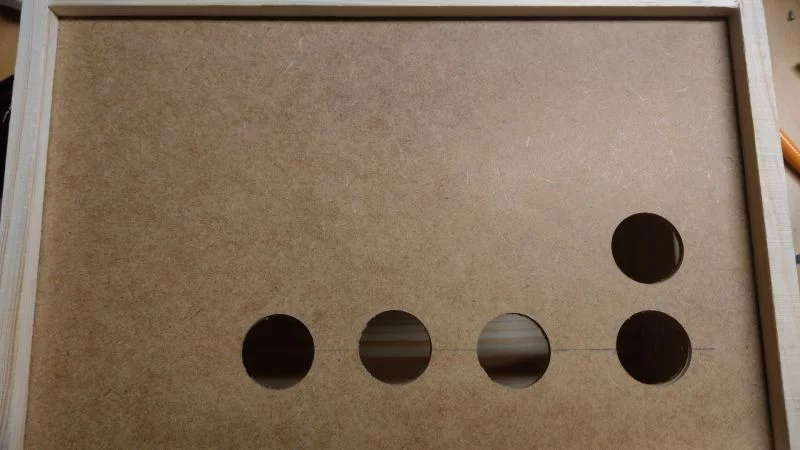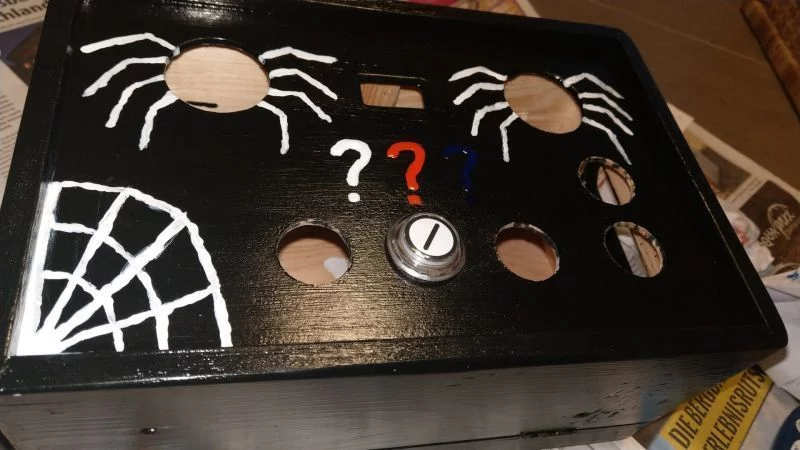Beim Bau meiner ersten Phoniebox war schnell klar, dass ich Arcade Buttons verbauen möchte und diese mit bunt beleuchtet sein sollen. Diese einfach nur Leuchten zu lassen hat mir aber nicht gereicht, ich wollte einen Knight Rider Look haben und habe diesen mit Hilfe eines Python-Scripts realisiert. Ich diesem Beitrag findest Du alles, was Du für die Arcade Buttons benötigst, welche Alternativen es gibt, wie Du die Buttons für Deine Zwecke anpasst und wie Du Deine eigene coole Animation erstellen kannst!
Was brauche ich alles für die Buttons?
Folgende Liste zeigt, was ich alles verwendet habe für die Arcade Buttons.
| Artikel | Informationen | Preis (Stand Feb. 2021) |
|---|---|---|
| Breadboard / Steckplatine | – Das Breadboard habe ich vorab genutzt, um mich mit den Widerständen auseinander zu setzen… – Hier werden Widerstände, Schalter und Co. einfach nur gesteckt | ab 4,79 EUR |
| Lochrasterplatte / Platine | – Final benötigen wir die Lochrasterplatte um unsere Lösung zu löten | 11,69 EUR |
| Jumperkabel | – Je 40 Jumperkabel Female – Male, Female – Female und Male – Male | 4,99 EUR |
| Stiftlisten / Pin-Header | – 10 Leisten mit je 40 Pins, für wenig Aufpreis verdoppeln sich die Leisten | ab 8,49 EUR |
| Widerstand Set | – Wir benötigen vor allem 1 kOhm und 10 kOhm Widerstände, dieses Set bietet sich hier an, da von beiden Widerständen 50 Stück enthalten sind – Samt Box zur Aufbewahrung | 8,99 EUR |
| Widerstand Abbiegevorrichtung | – Ist eine Hilfe die Widerstände richtig zu biegen; da es preislich OK ist, hab ich mir das gute Stück gegönnt | 3,69 EUR |
| Arcade Buttons mit LED oder Alternativ diese hier | – Buttons sind robust und man kann sie komplett zerlegen – in die Kappe kann simpel eine Beschriftung eingebaut werden – die Buttons fühlen sich haptisch gut an – Nachteil: die LEDs sind für 12V ausgerichtet, der Pi max. auf 5V. Aber man kann günstig andere LEDs, z.B. farbige LEDs, nachrüsten | ab 16,00 EUR |
| LED-Set mit verschiedenen Farben | – Hier das passende LED-Set, was ich mir geholt habe - damit hast Du noch massig LEDs über für andere Spielereien | 9,99 EUR |
Man kommt je nachdem nicht ums löten herum. Ich habe zuvor nie gelötet, also bist Du nicht alleine, solltest Du keine Löt-Erfahrungen damit haben… Das Lötwerkzeug habe ich mir geliehen (danke Niklas), mittlerweile aber eigenes Lötwerkzeug angeschafft. Folgend Produkte die ich selber im Einsatz habe oder empfehle für den Einstieg:
| Artikel | Information | Preis (Stand: 03/2021) |
|---|---|---|
| Löthilfe / Dritte Hand | Ich habe keine Alternativen benutzt, aber die "Dritte Hand" ist enorm hilfreich beim löten | 28,29 EUR |
| Lotstation Ersa Analog 60 | Nachdem ich öfter gelötet habe, war es an der Zeit etwas "Gutes - made in Germany" zu kaufen | 169,90 EUR |
| Lötkolben Ersa 30 S | Dieser Lötkolben wird den Gelegenheitslöter definitiv zufrieden stellen | 28,31 EUR |
| Entlötsaugpumpe | Hört sich komisch an, hilft aber, wenn man dann doch mal unsauber gearbeitet hat | 4,50 EUR |
| Lötzinn | Hiermit lässt sich gut arbeiten, hatte auch schon anderes Zinn, womit es keinen Spaß gemacht hat | 10,99 EUR |
Arcade Buttons: Schritt für Schritt
Wenn Du neu in der Materie bist, ist das am Anfang alles etwas viel. Ging mir am Anfang genauso. Aber man muss sich einfach Zeit lassen… Bitte beachte unbedingt die Belegung der GPIOs (PINs) auf dem Raspberry, diese hab ich noch mal explizit hier beschrieben: GPIO-Belegung / Pinout
Wie werden die Buttons angeschlossen?
Ich möchte Dich nicht verwirren und es so einfach wie möglich gestalten, daher rate ich Dir zur sogenannten Pull-Up-Lösung und zeige auch nur noch diese. Damit spart man Zeit, Hardware und somit auch anfällige Gerätschaften.
Wenn Du mehr zu Pull-Down und Pull-Up wissen möchtest, dann wird Dir dieser Artikel weiter helfen: https://www.elektronik-kompendium.de/sites/raspberry-pi/2006051.htm
Die Pull-Up Lösung ist etwa wie ein Lichtschalter zu verstehen. Es fließt erst Strom (Strom wird hoch gezogen), wenn der Button den Kontakt schließt. Angeschlossen wird der Button auf der einen Seite an Ground und auf der anderen an einen freien GPIO. Der entsprechende GPIO sollte frei sein, eine falsche oder doppelte Belegung kann zu Schäden führen.
Damit Ihr meinen Schaltplan nachvollziehen könnt, habe ich mit Fritzing folgendes Bild erstellt:
Phoniebox Buttons
Wie sind die LEDs angeschlossen?
Hier erstmal ein paar Bilder der bunten LEDs in den Buttons mit einer 3V Knopfzelle (bitte beachtet, dass die LEDs nicht zentral drin waren, aber die Optik ist schön)…
Roter Button Roter Button Weißer Button Weißer Button Grüner Button Grüner Button Gelber Button Gelber Button Blauer Button Blauer Button LED Box
Einige Boxbauer haben berichtet, dass die LEDs auch ohne Widerstände problemlos funktionieren, aber ich möchte Dich ausdrücklich warnen, dass die GPIOs für eine Spannung von 3,3V ausgelegt sind und die von mir verwendeten LEDs 1,8 – 3,6V ziehen! Für die LEDs habe ich eine kleine Platine gelötet. Bei der Platine werden je nach LED-Farbe verschiedene Widerstände eingelötet. Das Ganze habe ich versucht mit folgenden Bildern visuell darzustellen:
LED fritzing Button LED Platine Button LED Platine
Ground nutze ich übrigens neben den LEDs für das OLED-Display und die Buttons selber (Pull-Up).
Beschriftung der Arcade Buttons
Hier zwei Vorlagen zum ausdrucken, ausschneiden und einlegen in die Buttons (vielen Dank an Yordan, der mir die erste Vorlage geliefert hat):
Arcade Button Beschriftungsvorlage
Hier kannst Du die Datei noch im SVG-Format ohne Kanten und Pixel laden: Download Arcade_Buttons.svg
Zusammenbau des Buttons
Die Bilder zur Beschriftung sind mit einem Cuttermesser und einem kleinen Plättchen, welches im Button selber ist, leicht auszuschneiden. Danach habe ich die LEDs noch getauscht, da ich farbige installiere. Anhand der folgenden Bilder können die Arbeitsschritte nachvollzogen werden.
entfernen der LED aus dem Button entfernen der LED aus dem Button neue LED einsetzen neue LED für Button Button Symbol ausschneiden beschrifteter Button mir eingebauter LED Button zusammen bauen Button zusammen bauen Button zusammen bauen Button zusammen bauen Button Übersicht fertige Buttons im Test
Bohrlöcher für die Buttons
Als Bohrer verwende ich einen Forsterbohrer mit 28mm Durchmesser. Das Ergebnis ist super, kleiner sollte er nicht sein, obwohl da was von 24 – 28mm steht… Ich habe mir diesen hier gekauft: https://amzn.to/2XJ8yhT
Loch mit dem Forstner gebohrt Löcher für die Buttons fertige Löcher für die Buttons Phoniebox wird lackiert die drei Fragezeichen
Ich hatte mehrere Schichten Lack aufgetragen und der Nachteil war, dass die Buttons nicht mehr gepasst haben. Daher mein Tipp: Versuche nur die Oberfläche zu streichen, nicht die Fläche, die nach Innen führt!
Zuordnung GPIO zu Button
Damit der Button die richtige Aktion ausführt, bzw. überhaupt genutzt werden kann, gibt es eine entsprechende Konfigurationsdatei. Die Datei findet Ihr im Regelfall im Pfad ~/RPi-Jukebox-RFID/settings und heißt gpio_settings.ini. Meine gpio_settings.ini habe ich im folgenden Beitrag veröffentlicht: GPIO-Belegung – gpio_settings.ini
Die Animation einbinden
Wenn Du meine Box als Vorlage verwendet und Dich an die GPIO-Belegung gehalten hast, kannst Du den Service einfach installieren und nutzen. Verwendest Du aber eine andere GPIO-Belegung, dann ist es zwingend erforderlich die Datei /home/pi/phoniebox_led_control/gpiozero_led.py auf Deine Button-Konfiguration anzupassen. Mit Hilfe des folgenden OneLine-Installers wird der Service installiert:
rm /tmp/install_ledb.sh > /dev/null 2>&1; wget https://raw.githubusercontent.com/splitti/phoniebox_led_control/master/scripts/install.sh -qO /tmp/install_ledb.sh; chmod +x /tmp/install_ledb.sh; /tmp/./install_ledb.sh; rm /tmp/install_ledb.sh > /dev/null 2>&1
Bei den Animationen habe ich folgende zwei zur Auswahl:
Was gibt es sonst für Buttons?
Es gibt schon eine große Auswahl an Buttons. Meine Entscheidung für die Arcade Buttons ist wegen der Robustheit, dem Preis und der Optik gefallen. Falls Dir diese Buttons nicht gefallen, dann schau Dir doch mal folgende Alternativen an:
- farbige Arcade Taster
- kapazitiver Touch Button (möchte ich selber unbedingt mal testen)
- bunte Drucktaster
- Edelstahl Button IP65 Wasserdicht
- bunte Minischalter
- quadratische Arcade Taster
- Kennst Du weitere coole Buttons? Sende mir doch mal den Link…